<87>
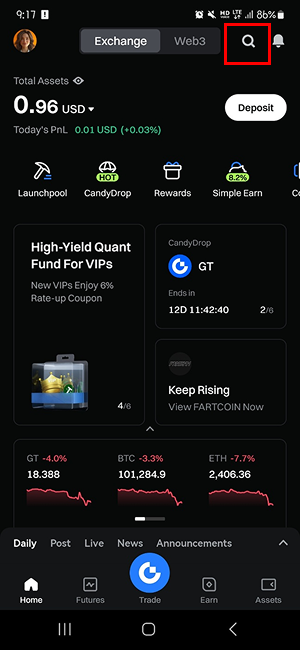
바이낸스 지갑도 메타마스크와 같은 개인 지갑처럼 토큰을 전송할 때 BNB 가스비가 필요합니다.
거래소에 접속하여 '검색 아이콘'을 클릭합니다.
거래소에 접속하여 '검색 아이콘'을 클릭합니다.
<88>
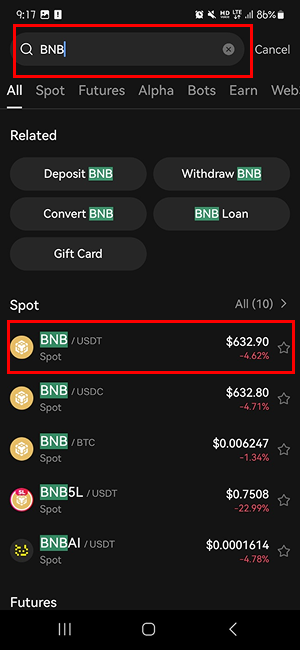
검색 창에 BNB를 검색한 후, BNB/USDT(Spot)을 클릭합니다.
<89>
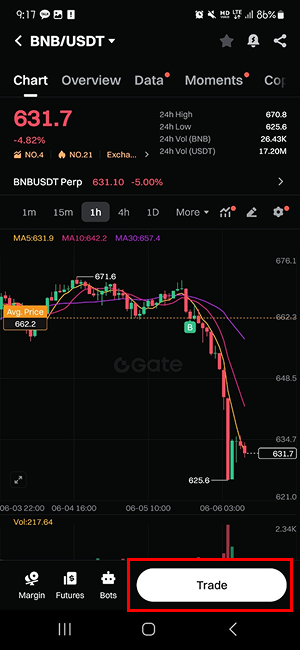
'Trade' 버튼을 클릭합니다.
<90>
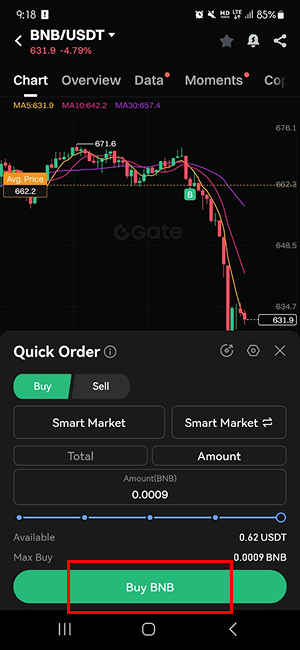
BNB 가스비는 100원 이하 수준이기 때문에,
소량만 구매해도 됩니다.
소량만 구매해도 됩니다.
<91>
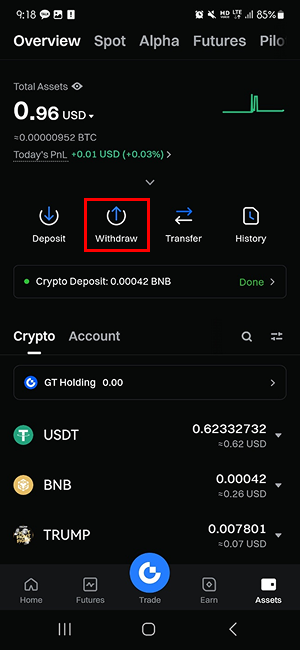
BNB 구매 후, Assets에 'Withdraw' 버튼을 클릭합니다.
<92>
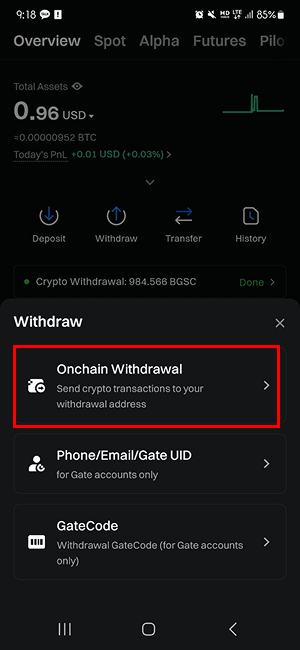
'Onchain Withdrawal' 버튼을 클릭합니다.
<93>
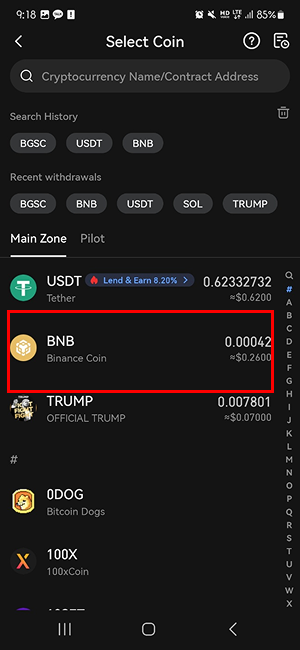
'BNB'를 클릭한 후, 바이낸스 지갑에 접속합니다.
<94>
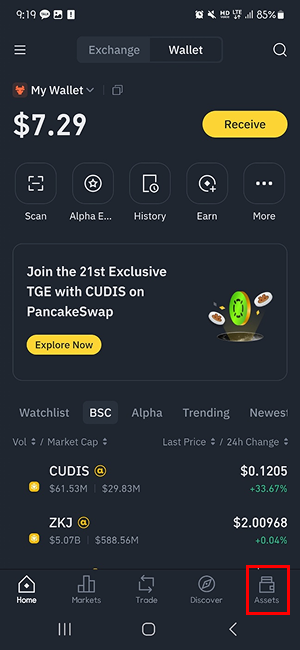
바이낸스 지갑의 입금 주소를 복사하기 위해,
'Assets' 버튼을 클릭합니다.
'Assets' 버튼을 클릭합니다.
<95>
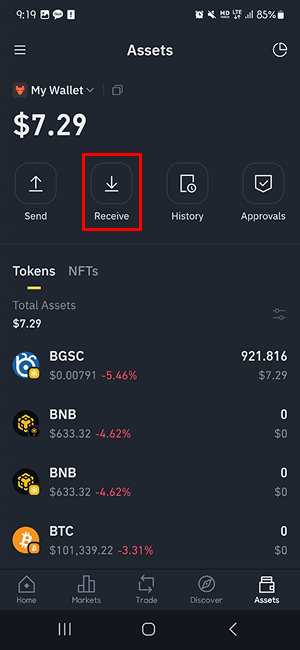
'Receive' 버튼을 클릭합니다.
<96>
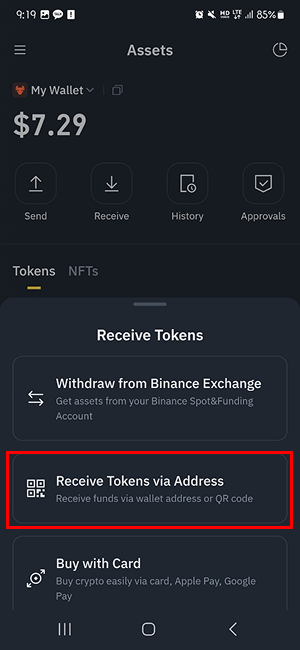
'Receive Tokens via Address' 버튼을 클릭합니다.
<97>
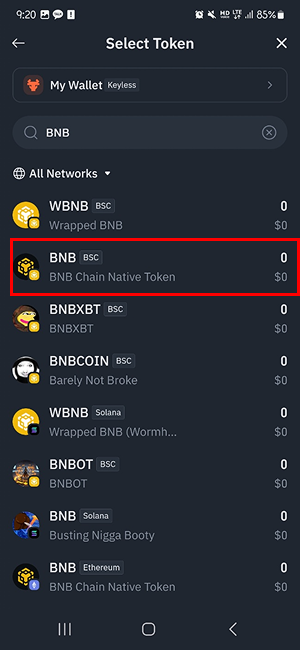
'BNB'를 클릭합니다.
<98>
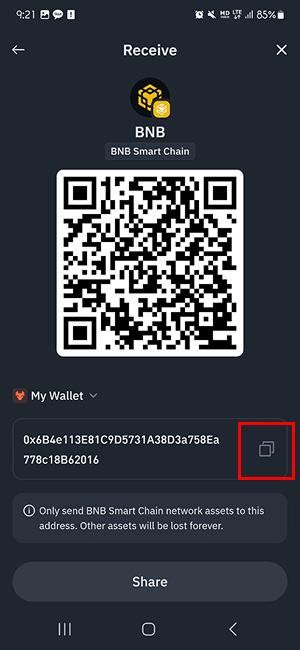
바이낸스 지갑의 BNB 주소를 복사하기 위해,
'복사 아이콘'을 클릭합니다.
'복사 아이콘'을 클릭합니다.
<99>
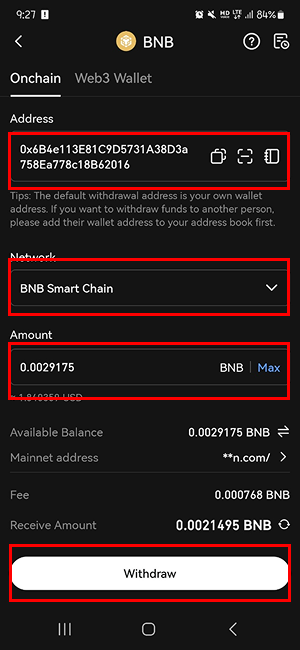
거래소로 다시 접속한 후,
<98>에서 복사한 주소를 'Address'란에 붙여넣습니다.
네트워크는 BNB Smart Chain을 선택하고,
바이낸스 지갑으로 보낼 BNB(가스비)의 양을 입력합니다.
<98>에서 복사한 주소를 'Address'란에 붙여넣습니다.
네트워크는 BNB Smart Chain을 선택하고,
바이낸스 지갑으로 보낼 BNB(가스비)의 양을 입력합니다.
<100>
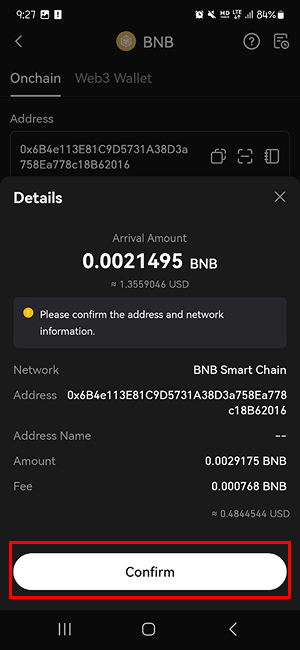
'Confirm' 버튼을 클릭합니다.
<101>
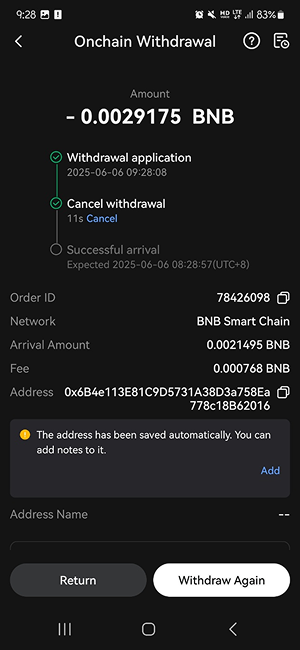
3분 이내로 바이낸스 지갑에 BNB(가스비)가 도착할 것입니다.
<102>
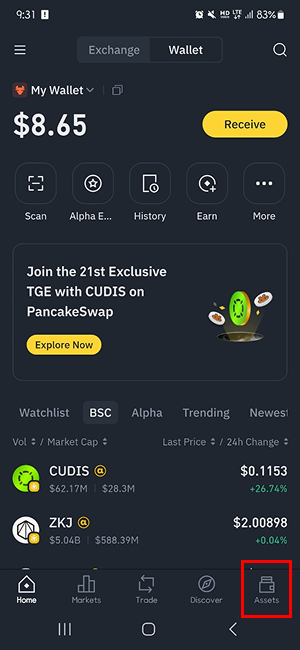
벅스코인을 거래소로 보내기 위해, 'Assets' 버튼을 클릭합니다.
<103>
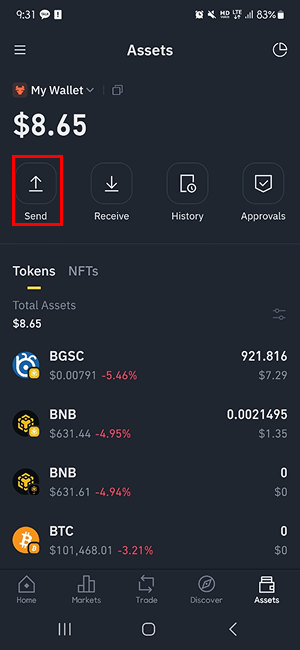
벅스코인을 출금하기 위해, 'Send' 버튼을 클릭합니다.
<104>
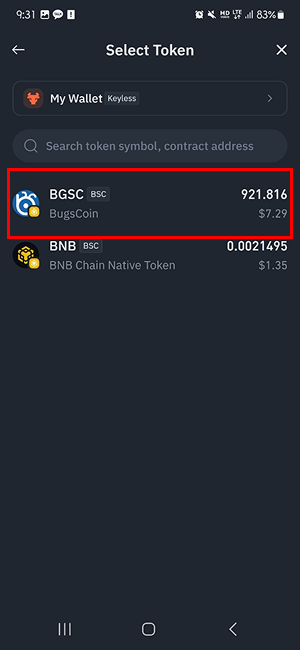
BGSC를 클릭합니다.
<105>
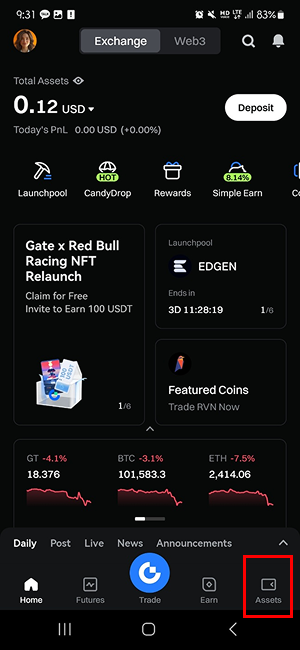
거래소의 벅스코인 입금 주소를 얻기 위해,
거래소에 접속 후, Assets 버튼을 클릭합니다.
거래소에 접속 후, Assets 버튼을 클릭합니다.
<106>
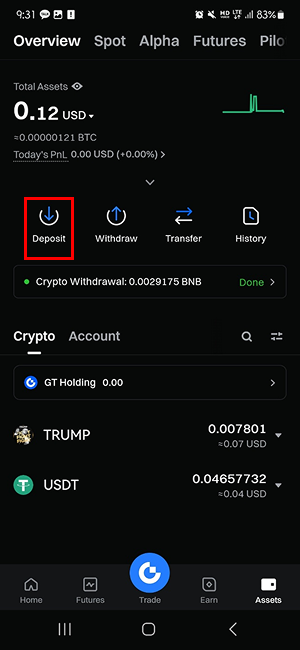
'Deposit' 버튼을 클릭합니다.
<107>
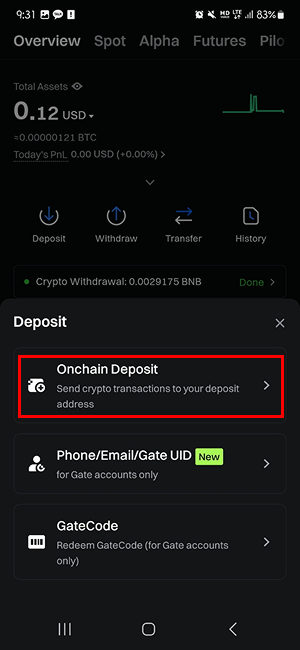
'Onchain Deposit' 버튼을 클릭합니다.
<108>
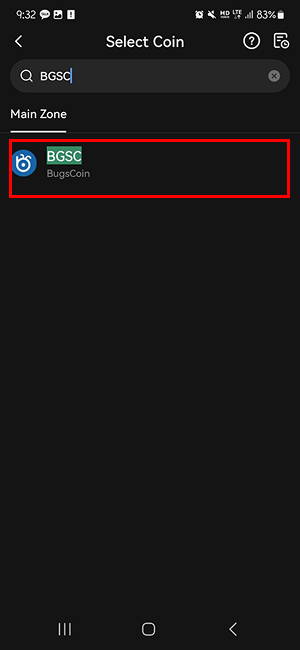
'BGSC'를 검색 및 클릭합니다.
<109>
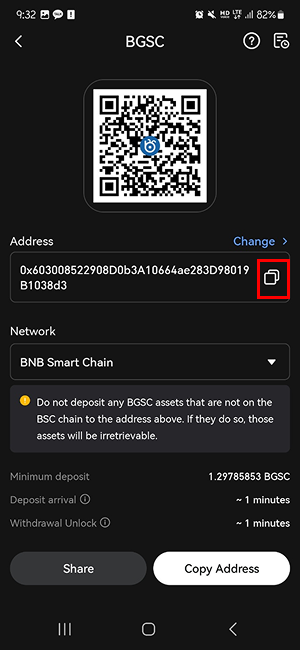
거래소의 벅스코인 입금 주소를 복사하기 위해,
'복사 아이콘'을 클릭합니다.
'복사 아이콘'을 클릭합니다.
<110>
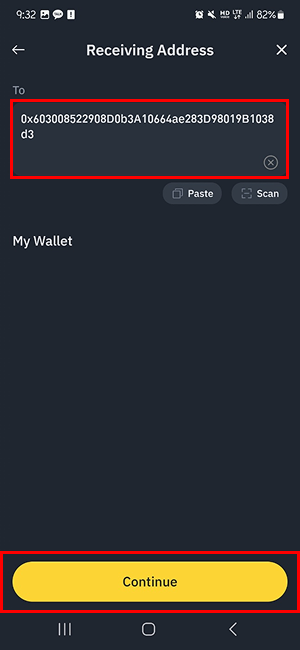
바이낸스 지갑으로 다시 접속한 후, <109>에서 복사한 주소를 'To' 란에 붙여 넣습니다. 그리고 'Continue' 버튼을 클릭합니다.
<111>
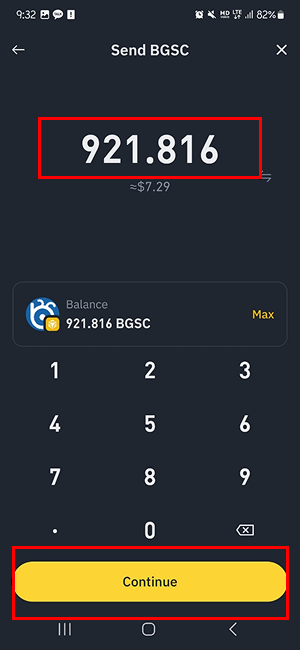
거래소로 보낼 벅스코인의 양을 입력하고,
'Continue' 버튼을 클릭합니다.
'Continue' 버튼을 클릭합니다.
<112>
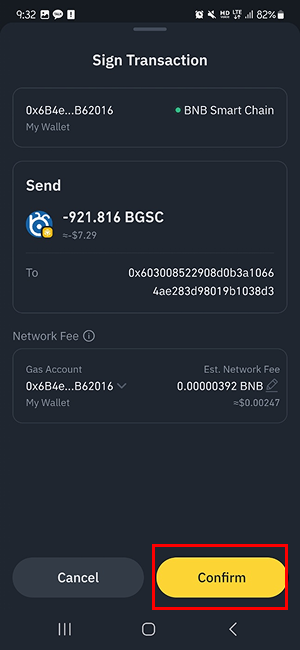
'Confirm' 버튼을 클릭합니다.
<113>
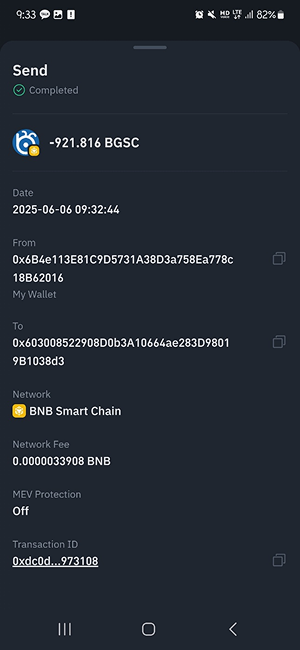
성공적으로 출금되었으며,
3분 이내로 거래소에 벅스코인이 입금될 것입니다.
3분 이내로 거래소에 벅스코인이 입금될 것입니다.